电脑如何清理磁盘空间获取更多存储空间
在日常使用电脑的过程中,磁盘空间逐渐被各种文件和应用程序占用,导致系统运行缓慢,甚至影响整体性能。为了保持电脑的高效运行,定期清理磁盘空间显得尤为重要。本文将介绍几种快速有效的方法,帮助你释放磁盘空间。
一、使用磁盘清理工具
windows系统自带磁盘清理工具,能够自动扫描并删除不再需要的临时文件、系统文件、回收站文件等。
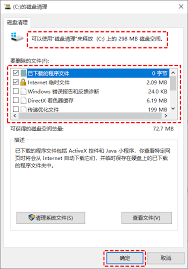
1. 打开磁盘清理工具:右键点击需要清理的磁盘(如c盘),选择“属性”,然后点击“磁盘清理”。
2. 扫描垃圾文件:系统将自动扫描可删除的文件类型。
3. 选择文件并删除:在扫描完成后,勾选需要删除的文件类型,点击“确定”即可。
二、卸载不必要的程序
随着时间的推移,你可能会安装许多不再使用的程序。这些程序不仅占用磁盘空间,还可能影响系统性能。
1. 打开控制面板:在windows搜索栏中输入“控制面板”,并打开。
2. 进入程序和功能:在控制面板中,点击“程序和功能”。
3. 卸载程序:在程序列表中,找到并右键点击不再需要的程序,选择“卸载”。
三、清理浏览器缓存
浏览器缓存会占用大量磁盘空间,定期清理可以释放空间并提高浏览器运行速度。
1. 打开浏览器设置:以chrome为例,点击右上角的三点菜单,选择“设置”。
2. 进入隐私和安全:在左侧菜单中,点击“隐私设置和安全性”,然后选择“清除浏览数据”。
3. 选择清理内容:选择需要清理的时间范围和数据类型,点击“清除数据”。
四、删除大文件和重复文件
一些大文件和重复文件可能隐藏在磁盘的各个角落,手动查找并删除它们可以显著释放空间。
1. 使用搜索功能:在windows搜索栏中输入文件类型(如*.mp4),找到并删除不再需要的大文件。
2. 使用第三方工具:如ccleaner等软件,可以自动扫描并列出大文件和重复文件,便于你快速删除。
五、清理系统还原点
系统还原点占用一定磁盘空间,如果你确定不需要这些还原点,可以删除它们以释放空间。
1. 打开系统属性:右键点击“此电脑”,选择“属性”,然后点击“系统保护”。
2. 配置系统还原:在系统保护选项卡中,点击“配置”。
3. 删除还原点:选择“删除所有还原点”,然后点击“确定”。
通过以上方法,你可以快速有效地清理磁盘空间,保持电脑的高效运行。定期执行这些操作,将帮助你避免磁盘空间不足的问题,提升整体使用体验。









